解决打印机电脑打印错误的常见问题(快速排除打印机故障)
- 电脑知识
- 2025-01-25
- 25
- 更新:2025-01-07 11:00:47
在我们日常生活和办公工作中,打印机是一个不可或缺的工具。然而,有时我们会遇到各种各样的问题导致打印机无法正常工作,比如无法连接、纸张卡住、打印质量差等。本文将介绍一些常见的打印机故障,并提供解决方案,以帮助您快速排除问题,恢复正常的打印操作。
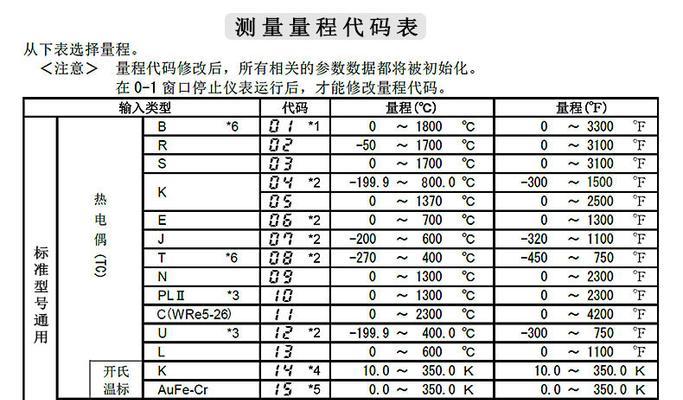
无法连接打印机的解决方法
如果您的电脑无法连接到打印机,首先确保USB线或无线连接是否正常。若是USB连接,请确保插头和接口没有松动,并检查USB线是否损坏。如果是无线连接,请确保电脑和打印机在同一个网络下,并且网络连接正常。如果问题仍未解决,尝试重启电脑和打印机,或重新安装打印机驱动程序。
纸张卡住的处理方法
当纸张卡在打印机中时,首先打开打印机前盖,轻轻拔出卡纸。如果卡纸很深,可以尝试将打印机关闭,并从后部取出纸张。在重新关闭打印机前,请确保所有卡纸已完全移除,并检查纸张是否整齐放置,避免再次卡纸。
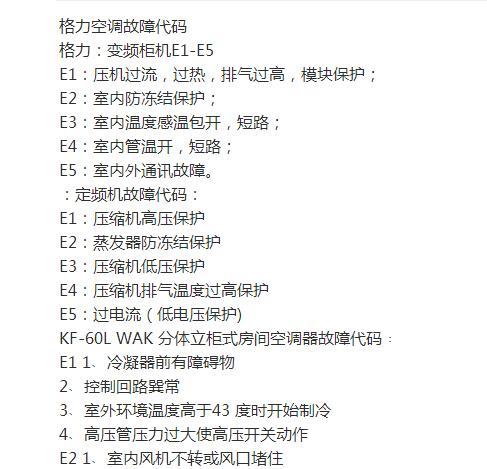
解决打印质量差的方法
当打印质量不佳时,首先检查墨盒或墨囊是否已用尽或过期。如果需要更换,请按照说明书的指示进行更换操作。可以尝试打印测试页,通过测试页上的颜色、对齐和清晰度等项目来判断问题所在,并进行相应调整。及时清洁打印头和喷嘴也可以改善打印质量。
解决打印速度慢的方法
如果打印速度变慢,首先检查打印设置是否选择了高质量模式或彩色打印等耗时较长的选项。将打印设置调整为标准模式或草稿模式,可以提高打印速度。删除未使用的打印任务队列,关闭不必要的后台程序也能释放电脑资源,加快打印速度。
解决无法识别打印机的问题
如果电脑无法识别打印机,可能是驱动程序不兼容或需要更新。可以前往打印机制造商的官方网站下载最新的驱动程序,并按照说明进行安装。检查电脑的USB接口是否正常工作,可以尝试将打印机连接到其他USB接口上,以确认问题是否出在接口上。
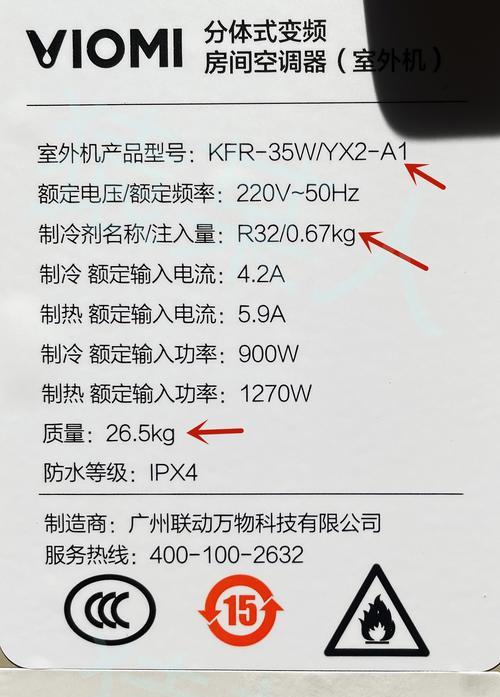
解决打印机产生异常声音的方法
当打印机产生异常声音时,首先检查是否有卡纸或异物卡在打印机内部。如果没有,则可能是打印头或其他零部件出现故障。建议及时联系厂家售后服务或专业技术人员进行检修,避免造成更大的损坏。
解决打印机无法正常开机的问题
如果打印机无法正常开机,可以检查电源线是否插紧,电源插座是否正常供电。尝试用其他电源线和电源插座进行连接,确认是否是电源问题。如果电源正常,但打印机仍无法开机,则可能是主板或其他硬件故障,建议联系专业技术人员进行维修。
解决打印机出现错误代码的方法
当打印机显示错误代码时,可以查阅打印机的用户手册或制造商的官方网站,寻找对应的错误代码解释和解决方案。根据具体情况进行处理,如果问题无法解决,及时联系售后服务或专业技术人员进行帮助。
解决打印机连接中断的方法
如果打印机连接突然中断,可以尝试重新插拔USB线,或重新连接无线网络。确保打印机和电脑在同一个网络下,并且网络连接稳定。可以尝试更新打印机驱动程序或固件,以提高兼容性和稳定性。
解决打印机软件错误的方法
当打印机软件出现错误时,可以尝试重新启动打印机和电脑。如果问题仍然存在,可以卸载并重新安装打印机驱动程序和相关软件。确保驱动程序和软件是最新版本,并且与操作系统兼容。
解决打印机传输数据失败的方法
如果打印机传输数据失败,可以检查电脑和打印机之间的连接是否正常。尝试更换USB线或重新连接无线网络。关闭防火墙和杀毒软件,以避免其干扰数据传输。如果问题仍未解决,可以尝试使用其他电脑连接打印机,确认是电脑问题还是打印机问题。
解决打印机缺少颜色或图像的方法
当打印机缺少颜色或图像时,首先检查墨盒或墨囊是否已用尽或过期。如果需要更换,请按照说明书的指示进行更换操作。可以尝试清洁墨盒或墨囊上的喷嘴,确保墨水正常流动。调整打印设置中的颜色选项,可以改善打印效果。
解决打印机自动关机的问题
如果打印机自动关机,首先检查电源线是否插紧,电源插座是否正常供电。尝试用其他电源线和电源插座进行连接,确认是否是电源问题。检查是否有过热现象发生,如果是,请将打印机静置一段时间后再次开启。
解决打印机无法扫描或复印的方法
如果打印机无法进行扫描或复印操作,可以检查扫描头或感光器件是否干净。使用软布蘸取少量水或酒精轻轻擦拭,确保表面清洁。检查扫描设置是否正确,并尝试重新启动打印机。
在日常使用打印机时,我们可能会遇到各种各样的故障和问题。通过本文介绍的解决方案,希望能帮助读者快速排除打印机故障,恢复正常的打印操作。如果问题无法解决,建议及时联系打印机制造商的售后服务或专业技术人员,以获得更详细的帮助和支持。











